php小编苹果带来一款实用技巧:vivo手机的一键换机功能。一键换机是vivo手机的独有功能,让用户可以快速高效地迁移数据。本文将详细介绍vivo手机一键换机的操作步骤,让您轻松实现设备间数据迁移,享受便捷的手机换机体验。
1、两台手机都先打开“互换”软件,如下图:
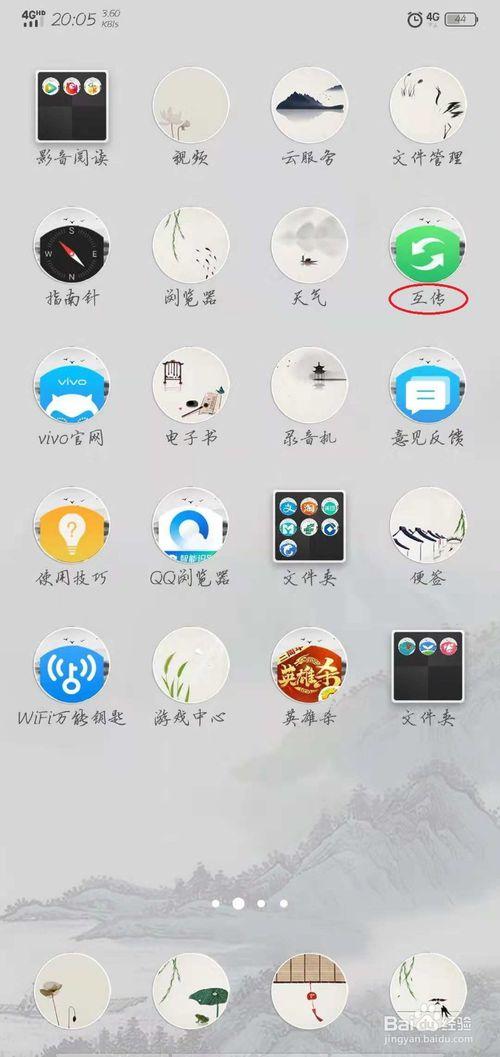
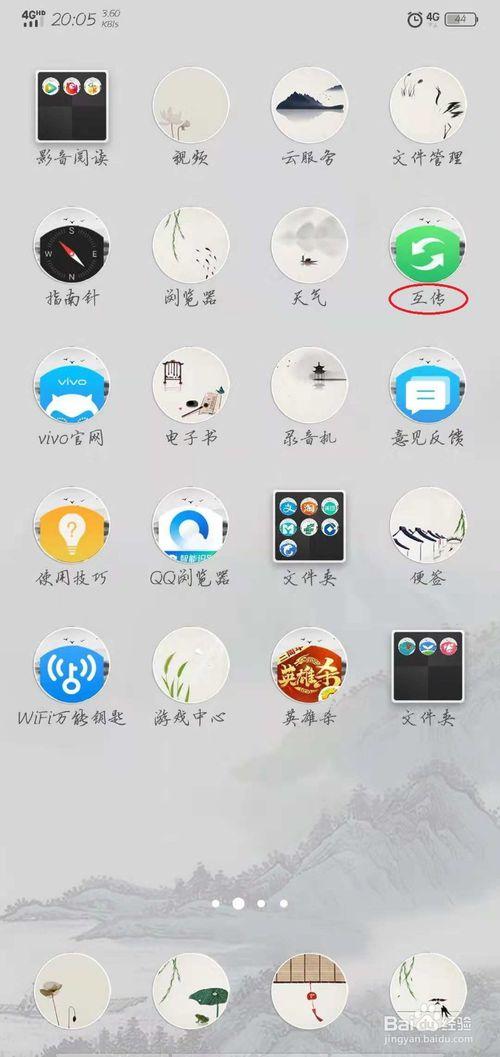
2、如图点旧手机的“一键换机”,然后选择“我是旧手机”。
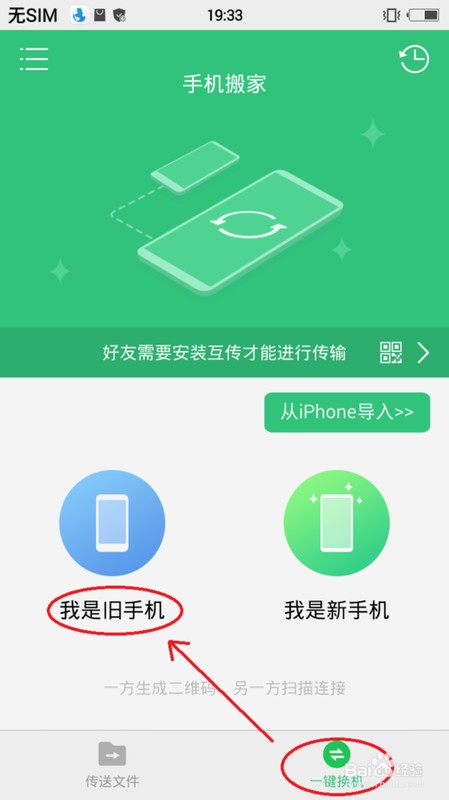
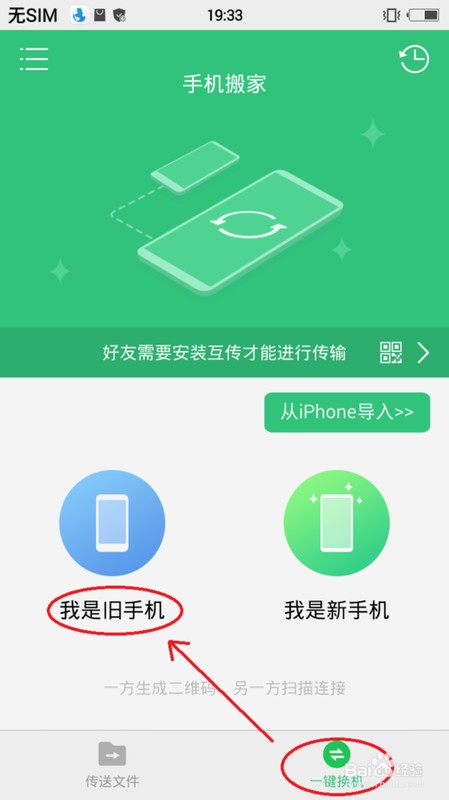
旧手机上会出现生成“正在生成二维码,请稍后”的字样,耐心等待,就会出现一个二维码:
如图点新手机的“一键换机”,然后选择“我是新手机”。
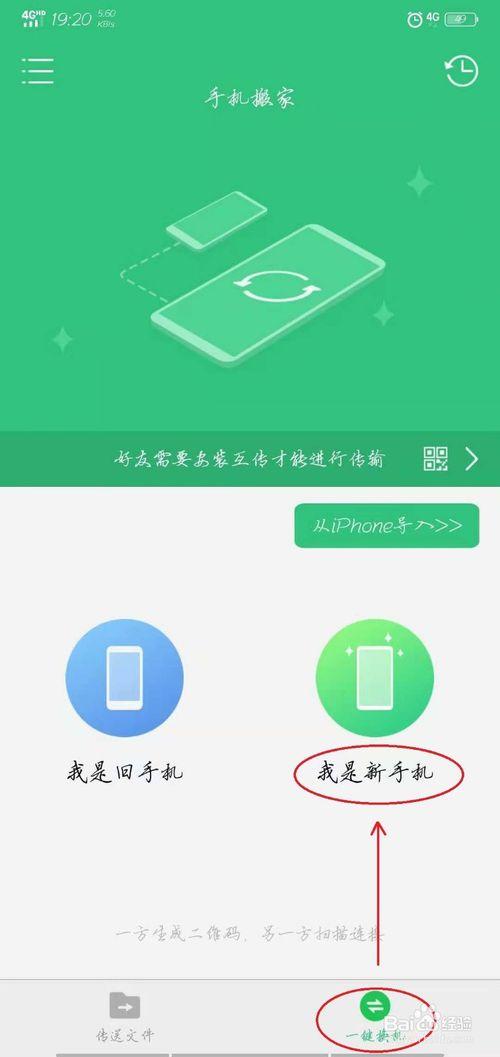
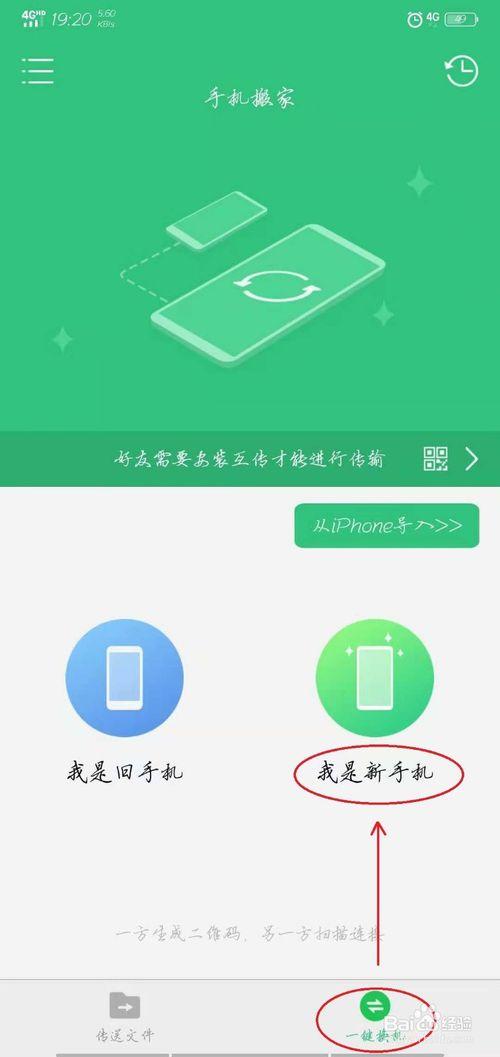
这时,新手机回出现扫二维码的框框,直接扫旧手机的二维码,直到出现“连接成功,等待数据备份”的字样。如下图:
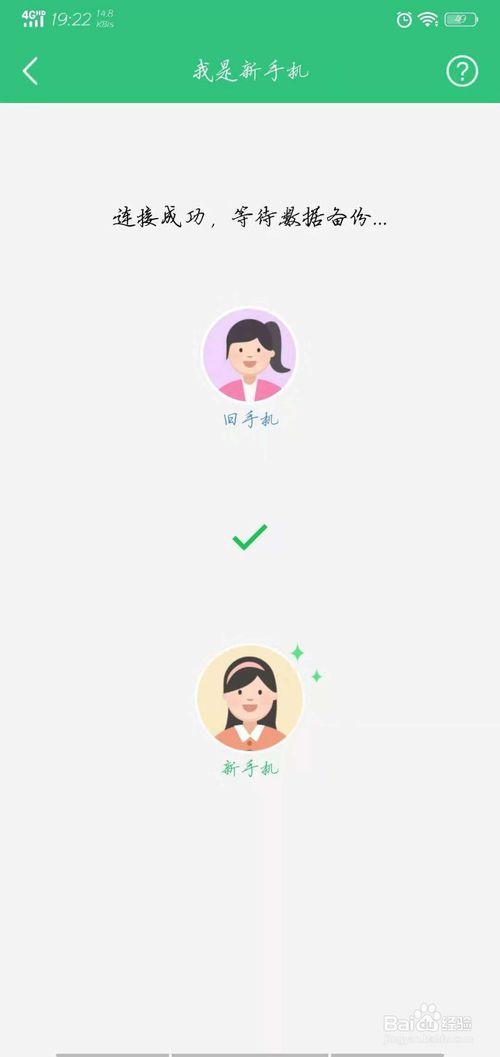
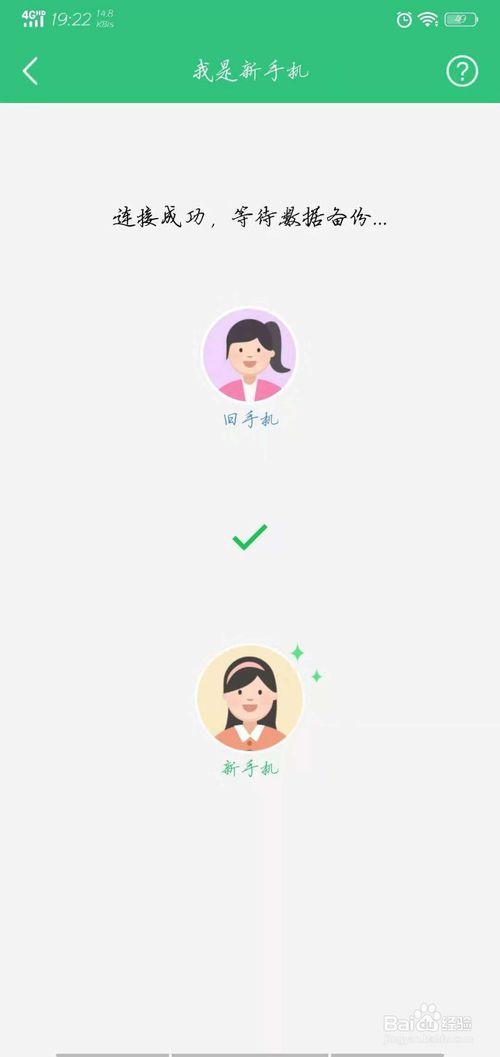
6、旧手机这会儿会出现一个对话框,如图依次点击:
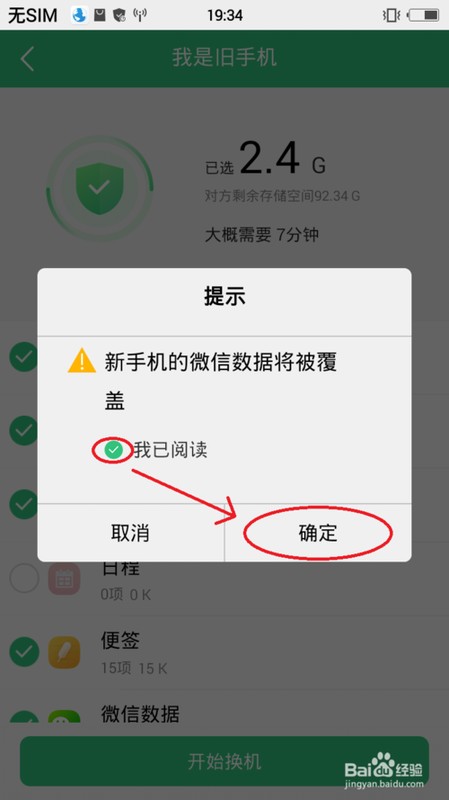
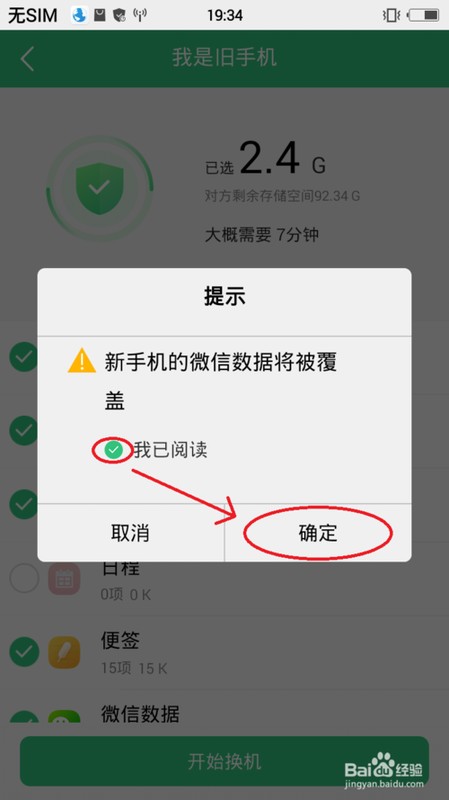
7、还是旧手机,选择“开始换机”。如下图
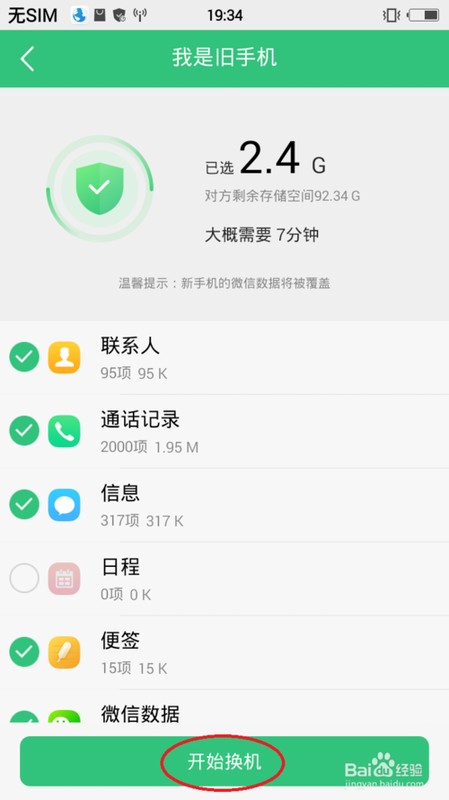
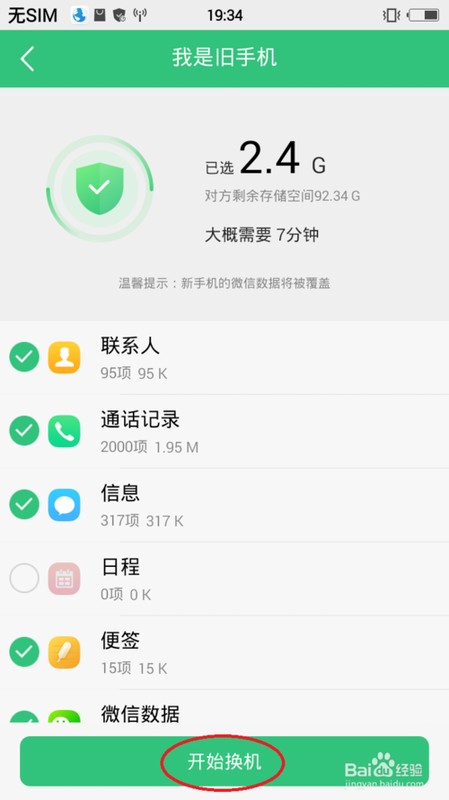
8、新手机会弹出一个对话框,如图选择“需要”,就大功告成了~
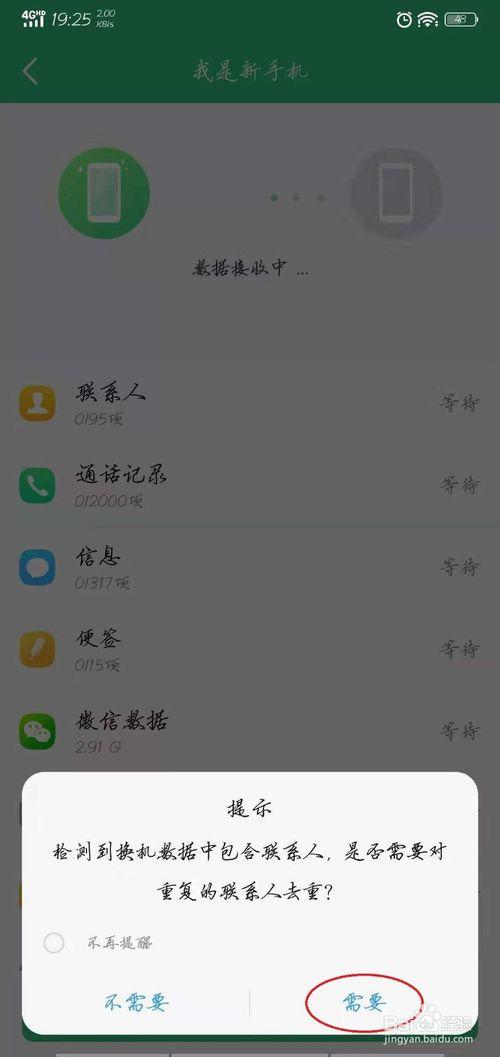
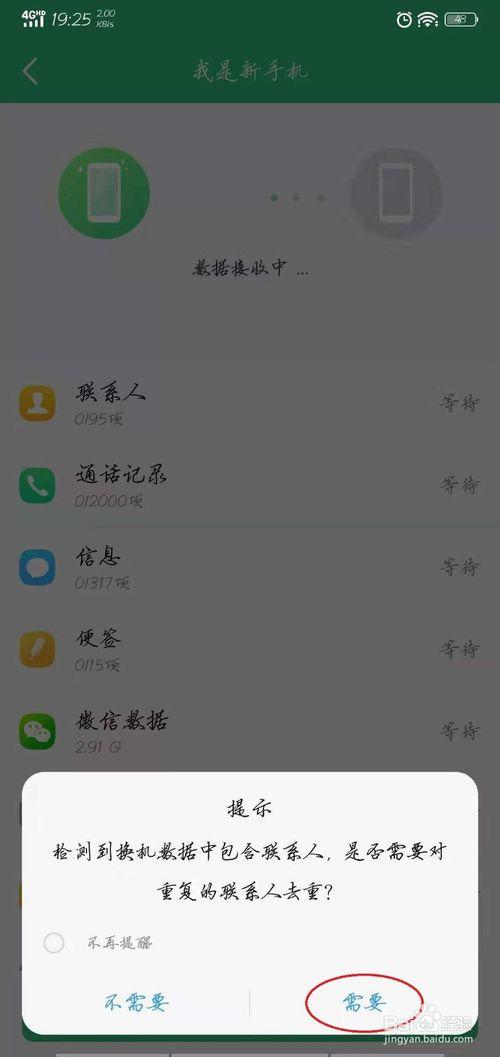
以上是vivo手机的一键换机在哪里 详细讲解:vivo手机的一键换机操作步骤的详细内容。更多信息请关注PHP中文网其他相关文章!




